
Test baterije
Baterija u mobitelu MeanIT Q9 trajala nam je 4 dana!
Kupnja aplikacija
Google Play aplikacije od sada kupujte preko Tele2 računaIzdvajamo
Novosti za korisnike od 1.1.2017.
 HAKOM je objavio nova prava korisnika elektroničkih komunikacijskih usluga te ukidanje roaminga od sredine lipnja.
HAKOM je objavio nova prava korisnika elektroničkih komunikacijskih usluga te ukidanje roaminga od sredine lipnja. Izdvajamo
Pojmovnik
Otključajte svoj Android!
Iako je Android operativni sustav generalno vrlo "otvorena" platforma na kojoj se baziraju smartphone uređaji, mnoga su naprednija svojstva ipak zaključana. Kako biste u potpunosti otključali svoj Android smartphone, potrebno ga je "rootati", a mi donosimo vodič kako to točno učiniti.
Android smartphone uređaji doista su iznimno pametni telefoni koji svojim mogućnostima i svojstvima vrlo ugodno iznenade svakog korisnika. Mnoštvo različitih aplikacija za različite namjene svaki puta otkrivaju neke nove mogućnosti Android smartphone uređaja i nekim, vjerojatno i mnogim korisnicima je to sasvim dovoljno. No, ukoliko ste vjerovali kako je to sve što vaš Android smartphone može, prevarili ste se. Android operativni sustav na svakom smartphone uređaju je "zaključan", odnosno, radi baš onako kako su to zamislili Google i proizvođači uređaja te, bez obzira na "otvorenu" prirodu Android OS-a, ipak ne dopušta nešto naprednije črčkanje. To naprednije črčkanje otvara sasvim novi val mogućnosti Android operativnog sustava, a na tom polju radi neka sasvim nova komuna korisnika koja generalno nema veze s aplikacijama i kreiranjem istih. Je li vam korisničko sučelje vašeg Android OS-a dosadilo? Želite Gingerbread, a proizvođač vašeg uređaja uporno tvrdi kako Gingerbread ne može na vaš smartphone? U tom je slučaju smartphone potrebno "rootati", a mi vam donosimo vodiče za dvije metode kojima je moguće rootati smartphone.
Za početak - što je rootanje?

Mnogi od vas su se vjerojatno već susreli s izrazom "rootanje" smartphone uređaja, no još niste sigurni što to predstavlja ili jednostavno to još niste učinili na svom smartphoneu iz straha da mu se nešto ne dogodi. Rootanje je otključavanje svih funkcija vašeg smartphone uređaja. Drugim riječima, koristeći se "Windows" terminima, vaš vam smartphone nakon rootanja omogućuje administratorska prava. Napominjemo kako rootanje nije ilegalno, no tim postupkom ipak gubite garanciju. Ukoliko, doduše svoj smartphone morate nositi na servis, vrlo ga je jednostavno unrootati, odnosno vratiti na početno stanje. Je li moguće da prilikom rootanja nešto pođe po zlu odnosno smartphone prestane funkcionirati? Mogućnosti za to su iznimno, iznimno male ukoliko pratite naše upute, no bez obzira na to, ukoliko se nešto i dogodi, za to nismo odgovorni. Ukoliko ste spremni za rootanje, krenimo s prvom metodom.
Rootanje SuperOneClick metodom
SuperOneClick metoda je trenutno najjednostavnija metoda koja podržava najveći broj Android smartphone uređaja. Ova je metoda kreirana od najpoznatije komune posvećene razvoju modifikacija za Android OS, XDA Developers. Također je potrebno napomenuti kako ova metoda NE podržava većinu HTC-ovih smartphone uređaja. Posjedujete li noviji HTC-ov smartphone, konzultirajte se s UnrEVOked metodom koju smo također opisali. Dakle, vratimo se na SuperOneClick metodu.
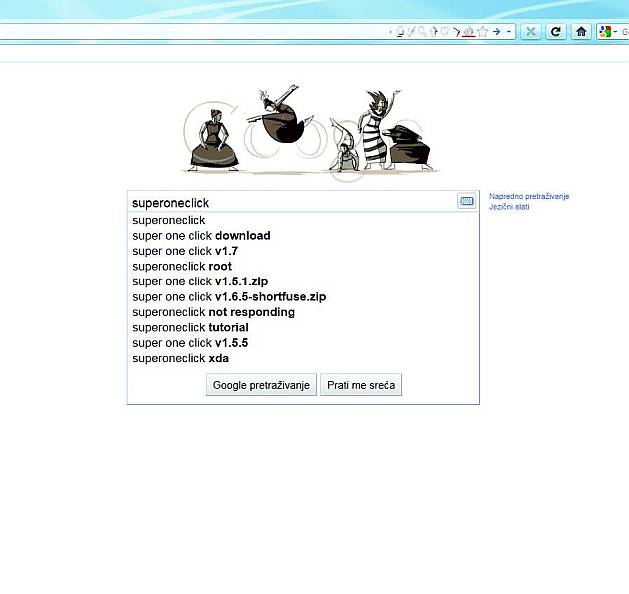
1. Otvorite browser na računalu i u Google pretraživaču upišite "SuperOneClick".
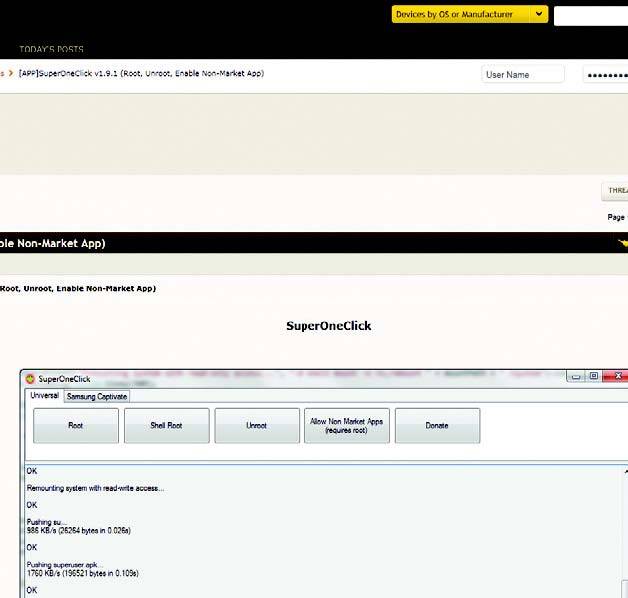
2. Pritisnite na prvi rezultat i to će vas odvesti na forum XDA Developers, odnosno na temu o aplikaciji za rootanje. Ukoliko nemate kreiran korisnički račun na XDA Developers, kreirajte ga. Traje svega minutu.
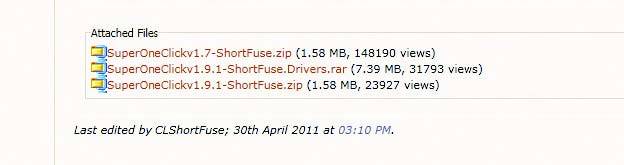
3. Scrollajte sve do kraja prvog posta gdje ćete primijetiti "Attached files". Kliknite na drugu RAR datoteku, skinite je i spremite negdje gdje će vam biti dostupna.

4. Uzmite smartphone u ruke i na njemu odaberite Menu - Settings - Applications kvačicu na "USB debugging".
5. Spojite smartphone s računalom preko USBa, no nemojte mountati SD karticu. Znači, na zaslonu smartphonea odaberite "Charge only".
6. Windowsi bi sada trebali automatski instalirati drivere za vaš smartphone koji su potrebni za ovu metodu. Ukoliko su Windowsi prilikom instalacije drivera javili kako nisu pronašli jedan driver, vjerojatno se radi o USB (ADB) driveru za uređaj. Bez ovog drivera nećete moći rootati smartphone. Budite bez brige, rješenje za ovo je jednostavno. Rješenje: Isključite smartphone iz USB kabela te preuzmite i instalirajte program PDANet (http:// junefabrics.com/android/download.php). Nakon toga pratite upute za vrijeme instalacije i dodatni driver za vaš smartphone morao bi biti instaliran.
7. Raspakirajte RAR datoteku koju ste skinuli s XDA Developers (znači SuperOneClick). Otvorite raspakirani direktorij i pronađite datoteku SuperOneClick.exe. Desnim klikom miša klikite na nju i odaberite "Run As Administrator".
8. Kada ste to učinili, pritisnite na gumb "Root" i pričekajte da alat obavi svoje.
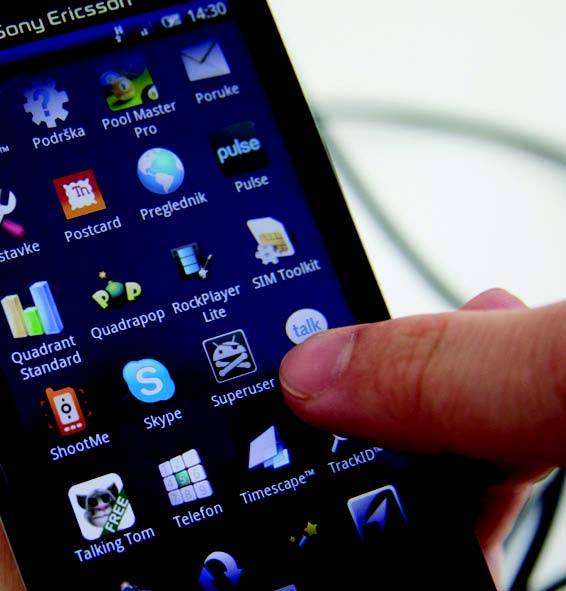
9. Kada je rootanje završeno, provjerite aplikacije na smartphoneu i trebali bi pronaći aplikaciju naziva "Superuser". Ukoliko je ne vidite, restartajte uređaj i tada bi se trebala pojaviti.
10. Želite li unrootati uređaj, u slučaju da ga morate nositi na servis, ponovite postupak, no ovoga puta kliknite na "Unroot" gumb. Napominjemo kako ovaj postupak vrijedi za veliku većinu Android 2.1, 2.2 uređaja, pa čak i za 2.3 i 3.0 uređaje, no savjetujemo da pričekate noviju verziju SuperOneClick alata u kojoj će Gingerbread i Honeycomb vjerojatno biti u potpunosti podržani. Također ponavljamo kako ova metoda ne podržava većinu novijih HTC-ovih smartphone uređaja (HTC Hero, HTC Desire (HD, Z), HTC Incredible, HTC Wildfire i HTC Aria). Kako bi rootali spomenute smartphone uređaje morate koristiti nešto kompliciraniju metodu, UnrEVOked", koja je sljedeća na redu.
Rootanje UnrEVOked metodom
Kao što smo već napomenuli, SuperOneClick metoda neće vrijediti za većinu novijih HTC-ovih smartphone uređaja, no zato postoji UnrEVOked metoda. UnrEVOked metoda je nešto kompliciranija, no ponovno napominjemo, ukoliko točno pratite naše korake, ništa ne bi trebalo poći po zlu. Krenimo!

1. Otvorite browser na računalu i pođite na web stranicu UnrEVOked.
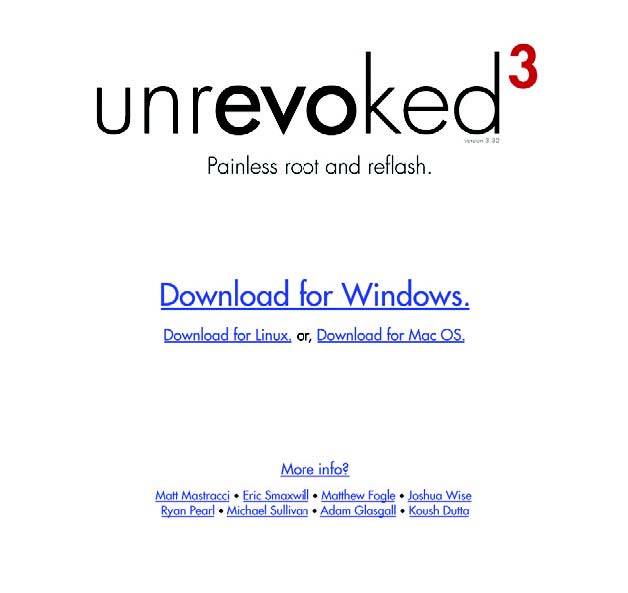
2. Nakon toga će vam u browseru biti predstavljene slike HTC-ovih smartphone uređaja. Ukoliko među njima prepoznajete svoj smartphone, kliknite na njega. Otvorit će vam se novi zaslon u kojem kliknite na "unrevoked3" te Download for Windows.
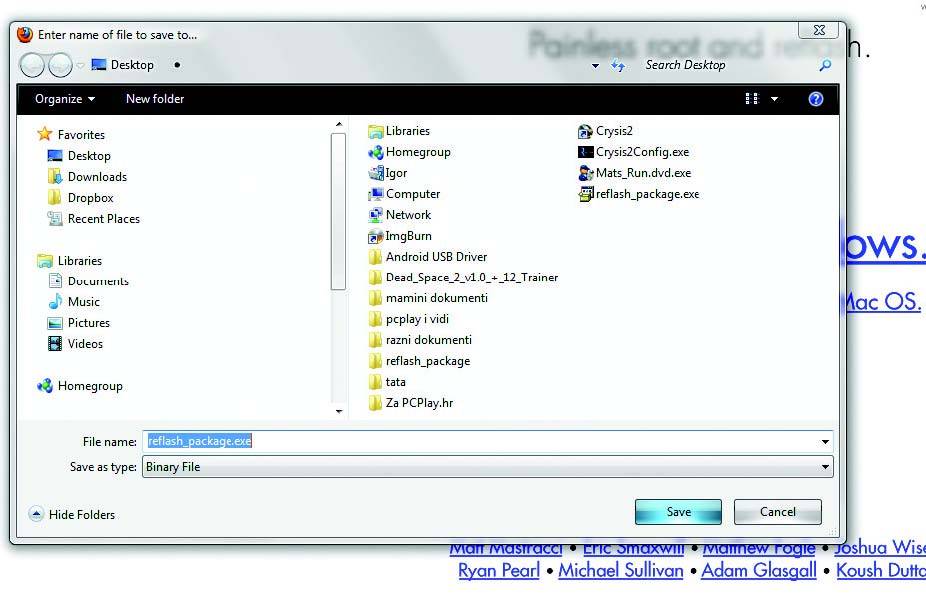
3. Preuzmite aplikaciju i spremite je negdje gdje ćete je jednostavno pronaći.
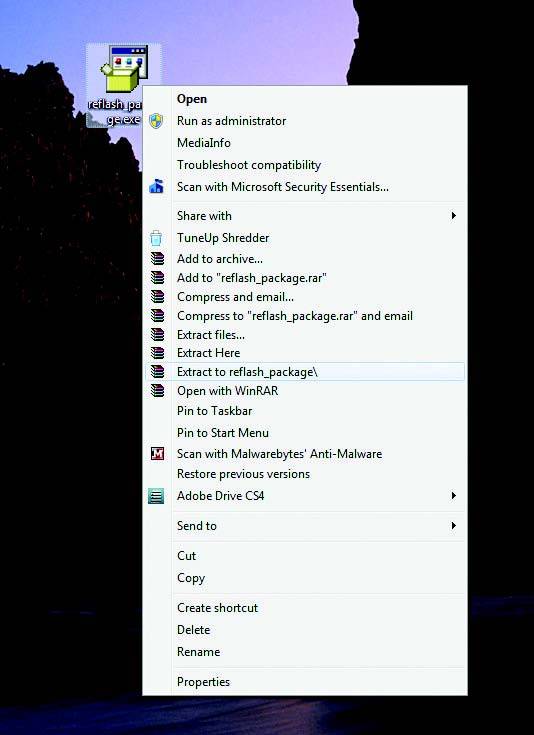
4. Aplikacija je nazvana " reflash_package.exe", no nemojte je pokretati. Mišem na nju kliknite desnim klikom te odaberite "Extract to reflash_ package\".
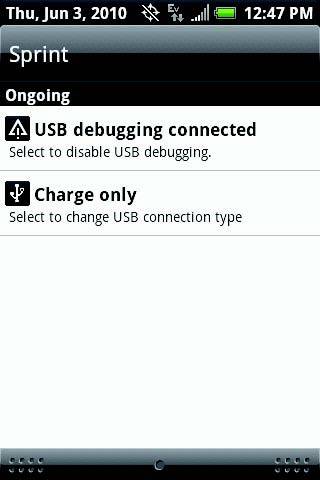
5. Prije nego što započnemo s rootanjem, potrebno je instalirati drivere za vaš HTC smartphone. Kako bi to učinili, na svom smartphoneu odaberite Menu - Settings - Applications - Development - Stavite kvačicu na "USB debugging". Tada spojite smartphone putem USB kabela na računalo i Windowsi će instalirati drivere za njega. Doduše, baš kao i u prethodnoj metodi, Windowsi vjerojatno neće instalirati USB (ADB) drivere za smartphone. Bez brige, rješenje je također jednostavno.
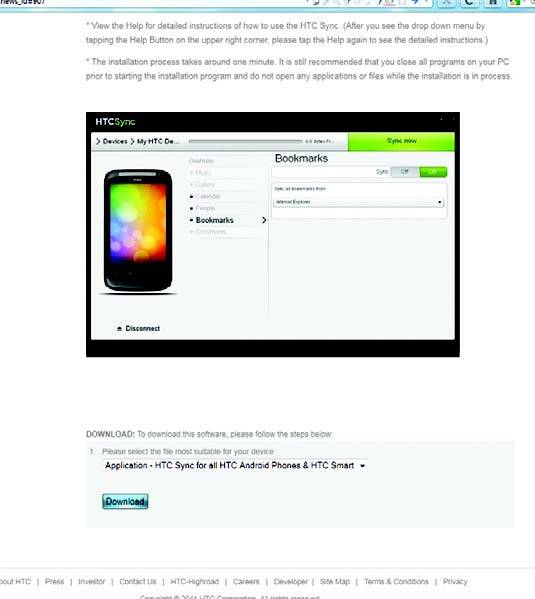
6. Otvorite browser te u Google pretraživač upišite "HTC Sync". To će vas odvesti na HTC-ovu stranicu na kojoj preuzmite aplikaciju HTC Sync. Instalirajte je i pratite upute. Ovo sljedeće je vrlo važno: nakon što je HTC Sync instaliran, instalirat će i USB driver (onaj koji je nedostajao) za vaš HTC smartphone. Sada deinstalirajte HTC Sync iz razloga što se UnrEVOked metoda izgleda "kolje" s HTC Sync aplikacijom, no NEMOJTE deinstalirati i drivere.
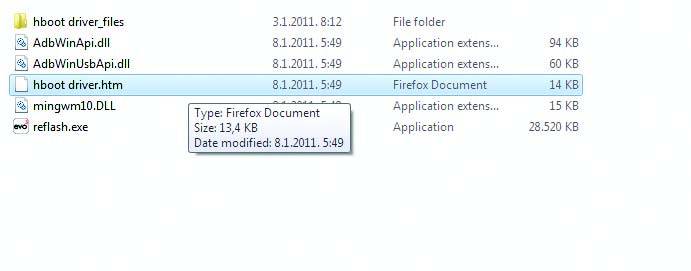
7. Vratite se u raspakirani relfash_package folder i u njemu ćete pronaći nekoliko datoteka. Pokrenite "hboot driver.htm". Otvorit će vam se prozor u browseru s koracima koji objašnjavaju kako instalirati "HBOOT" drivere potrebne za ovu metodu.
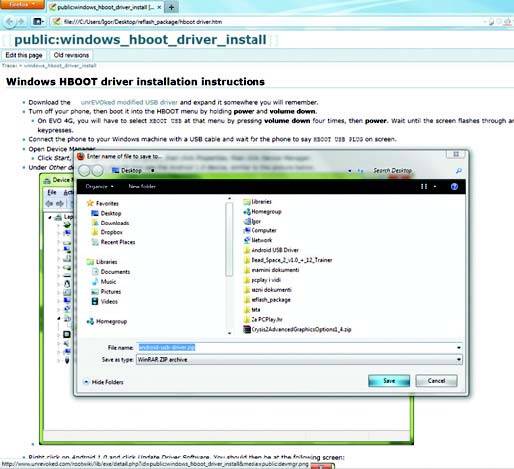
8. Kliknite na link "unrEVOked modified USB driver" i preuzmite datoteku negdje gdje ćete je lako pronaći. Nakon što je datoteka preuzeta, raspakirajte je.
9. Kada ste to učinili, uzmite smartphone u ruke i ugasite ga.
10. Kada je smartphone ugašen, na njemu istovremeno držite gumb "Volume -" (znači gumb kojim stišavate zvuk) i zvuk za paljenje, odnosno gašenje smartphonea (Power).
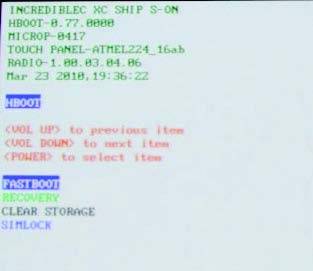
11. Sada bi se na zaslonu smartphonea trebao pojaviti "HBOOT" zaslon. HBOOT će nešto učitati. Pustite ga da učita. Sada spojite smartphone s računalom.
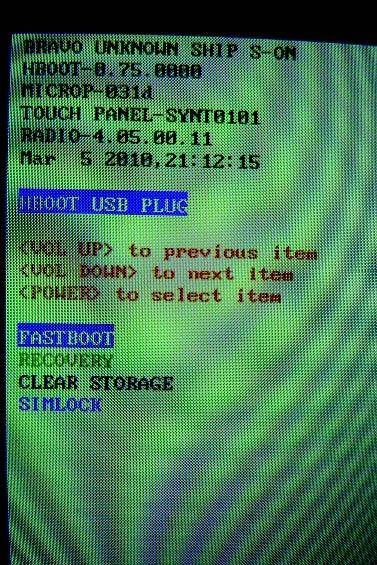
12. Kada ste spojili smartphone s računalom, na zaslonu bi se HBOOT trebao promijeniti u HBOOT USB. Na nekim smartphoneovima se to ne dogodi automatski, već manualno morate ući u HBOOT USB meni. Do njega dođite navigiranjem "Volume -" gumbom i u HBOOT USB meni uđite pritiskom na "Power" gumb.
13. Na računalu sada otvorite Device Manager. Kako bi došli do njega, na Windowsima 7 kliknite na Start, pronađite Computer i na njemu desnim klikom miša odaberite Properties. Otvorit će vam se prozor te kliknite na Device Manager.
14. U Device Manageru ćete primijetiti "Other devices" i izdvojeno "Android 1.0". Desni klik na "Android 1.0" te odaberite "Update Driver Software". Nakon toga u otvorenom prozoru odaberite "Browse my computer for driver software". Zatim pronađite drivere koje ste skinuli. Navigirajte do njih i kliknite na "Android USB driver". Obavezno odaberite "Include subfolders". Kliknite na "Next" i Windowsi će izbaciti poruku "Windows can't verify...", a vi odaberite "Install this driver software anyway". Kada je završena instalacija, u prozoru bi trebalo pisati da je instaliran driver "Anroid Bootloader Interface".
15. Nakon završetka gornjeg koraka, isključite smartphone iz USB-a te ugasite smartphone vađenjem baterije. Zatim je vratite i upalite smartphone.
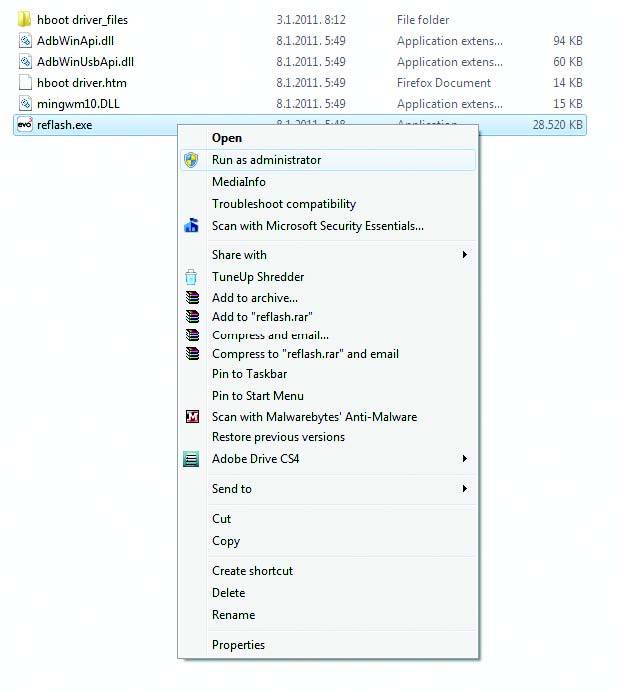
16. Vratite se na računalo i pronađite raspakirani folder "reflash_package" i u njemu datoteku "reflash.exe". Pokrenite je desnim klikom i naredbom "Run as Administrator" i otvorit će vam se aplikacija u kojoj će stajati "Waiting for device".
17. Na svom smartphoneu ponovno provjerite je li vam USB debugging uključen te se sada vratite na početni zaslon i spojite smartphone s računalom putem USB kabela. Na zaslonu smartphonea odaberite "Charge only".
18. Kada ste to učinili, UnrEVOked bi morao prepoznati vaš smartphone i nakon toga će pokrenuti HBOOT sučelje. Ovisno o uređaju, smartphone će automatski ući u HBOOT USB mod. Ukoliko neće, morat ćete manualno ući u HBOOT USB meni, kao što smo opisali u koraku 12. Nakon toga će UnrEVOked nastaviti posao i naposljetku rootati vaš HTC smartphone.
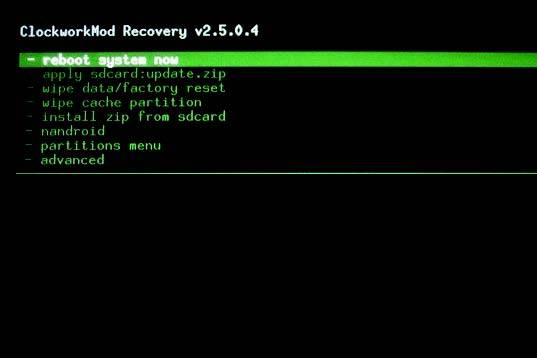
19. Na kraju rootanja, na zaslonu smartphonea pojavit će se takozvani Nandroid zaslon u kojem navigiranjem "Volume -" gumbom odaberite "Backup". Kada je obavio backup, navigirajte dolje do "Go Back" i zatim odaberite prvu opciju
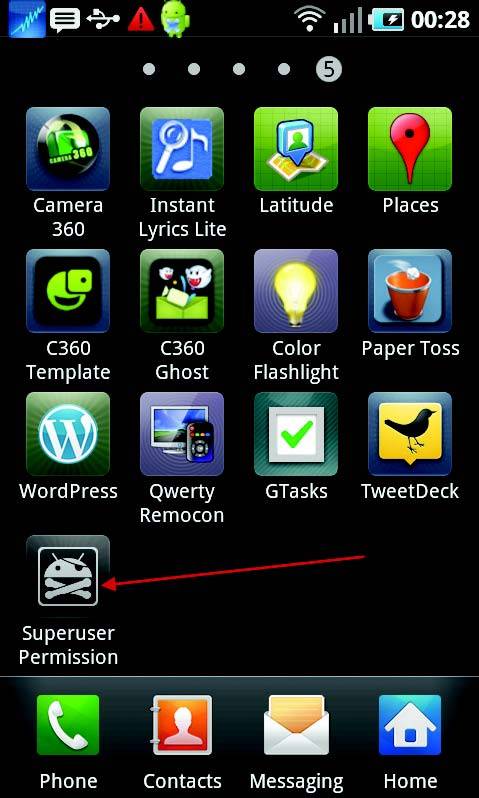
20. Kada je sustav rebootan, pođite u aplikacije i pronađite "Superuser permission", što generalno znači da je root bio uspješan.
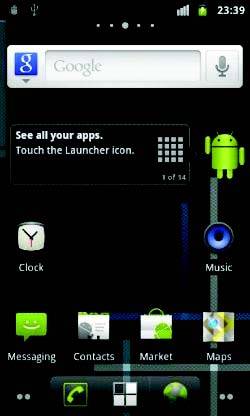
21. Ugasite smartphone, i ponovno ga pokrenite u HBOOT meni ("Volume -" i "Power"). Kada ste ušli u HBOOT meni, navigiranjem pronađite "Recovery" i trebali bi ući u ClockworkMod Recovery meni, što znači da možete instalirati custom ROM-ove, odnosno, ukoliko želite, na svom smartphoneu već sada možete imati Android 2.3 ili CyanogenMod 7, ili koji god ROM želite.
Koliko je minuta potrebno za rootanje?
Rootanje spada u nešto kompliciranije metode, stoga je za nju potrebno nešto više vremena. Ovisno o metodi koju ste koristili, rootanje i vrijeme provedeno za rootanje može biti jednostavnije ili kompliciranije, odnosno kraće ili dulje. Konkretno, za rootanje uporabom SuperOneClick metodom potrošili smo cca 20 minuta, a samu bi metodu ocijenili kao srednje teškom. Za rootanje UnrEVOked metodom potrošili smo nešto manje od sat vremena, što je čini težom metodom.
Piše: Krunoslav Ćosić
Prošli članak: Nadogradnja Android OS-a
Prošli članak: Rezistivni vs. kapacitivni ekrani
Prošli članak: Nadogradnja iPhone4 iOS4